Función de Ayuda
La función de Ayuda Cinema 4D contiene la información de referencia completa para la aplicación. La Ayuda ofrece un enlace sensible al contexto que saltará directamente a la ubicación correcta en la documentación desde numerosas ubicaciones dentro de la aplicación.
La documentación de Cinema 4D se puede acceder de forma predeterminada desde los servidores Maxon. Por supuesto, esto solo funciona si tiene acceso en línea. Si desea acceder a la documentación localmente, eche un vistazo a en el menú Preferencias.
Al usar este enlace, también tiene la posibilidad de abrir la documentación en una ventana dentro de Cinema 4D (se puede incluir en el diseño) o fuera de Cinema 4D en un navegador del sistema.
Accediendo a la Ayuda Manualmente
La función de Ayuda también se puede acceder en línea a través de la url http://help.maxon.net.
Cargar Escenas Directamente Desde los Archivos de la Ayuda
Encontrarás los siguientes iconos con el texto.
Un simple click en la imagen cargará el archivo correspondiente.
La documentación de Ayuda puede abrirse desde la GUI usando un atajo de teclado (por defecto es Cmd+F1 (Mac) o CTRL+F1 (PC)).
Si deseas usar una combinación distinta de teclas puedes hacer una búsqueda de Ver Ayuda in el Personalizar Gestor de Comandos. La primera entrada será el comando por el cual se puede definir una combinación distinta de teclas.
- Gestor de Atributos
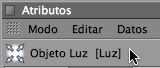
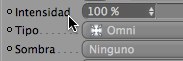
- Menú
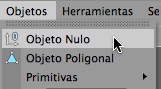
- Iconos
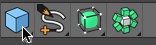
- Gestor de Objetos
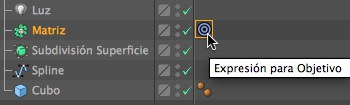
Cuando el cursor se posicione sobre un objeto o etiqeuta se mostrará el texto de ayuda correspondiente.

Si el salto contextual no funciona, usa la función de Búsqueda.
A la izquierda encontrará la tabla de contenido donde puede navegar fácilmente con el mouse. El directorio se puede abrir y cerrar con los iconos +/-.
En la parte superior, puede usar los botones correspondientes para seleccionar su idioma:
- Selección de idioma: aquí puede seleccionar entre los idiomas disponibles.
- Función de búsqueda: consulte la siguiente sección.
En la parte superior derecha encontrará una búsqueda archivada en la que puede ingresar el término de búsqueda deseado. Simplemente escriba el contenido para el que desea buscar y aparecerá la lista correspondiente. Para múltiples términos de búsqueda, se utilizará un o lógico, es decir, si uno de los términos se encuentra en una página, esa página se incluirá en las listas.
Si un término específico se debe excluir de la búsqueda, ingrese un símbolo menos (NO seguido de un espacio) delante del término respectivo.
Se enumerarán las páginas que incluyen los términos de búsqueda. Haga clic en una página para abrirla. Los términos de búsqueda se resaltarán en la página.
